pr怎么设置参考线
来源:网络收集 点击: 时间:2024-04-29【导读】:
pr怎么设置参考线呢?这里详细讲解了两种调出参考线的方法,具体操作如下:品牌型号:联想小新pro16系统版本:Windows10软件版本:Adobe PremierePro 2020方法一1/2分步阅读 2/2
2/2 方法二1/3
方法二1/3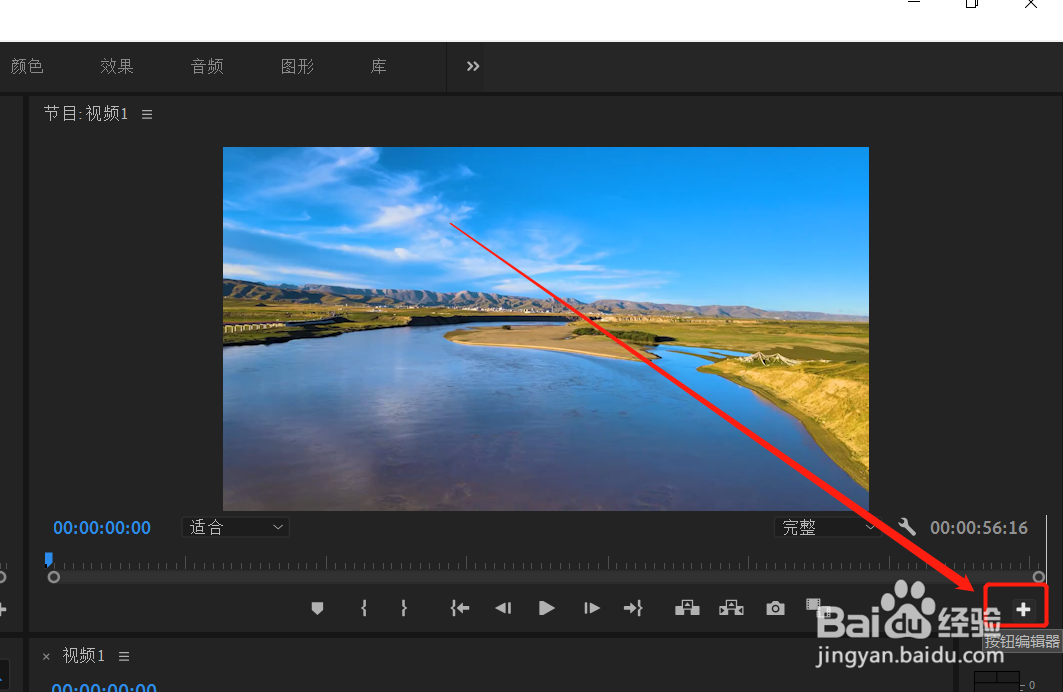 2/3
2/3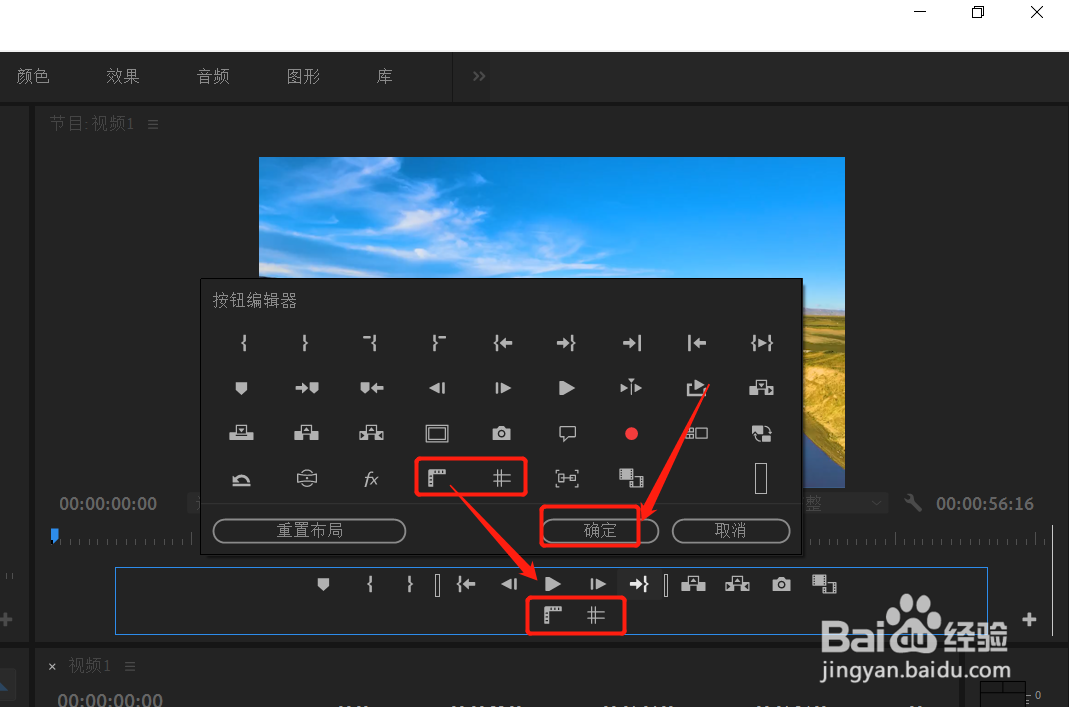 3/3
3/3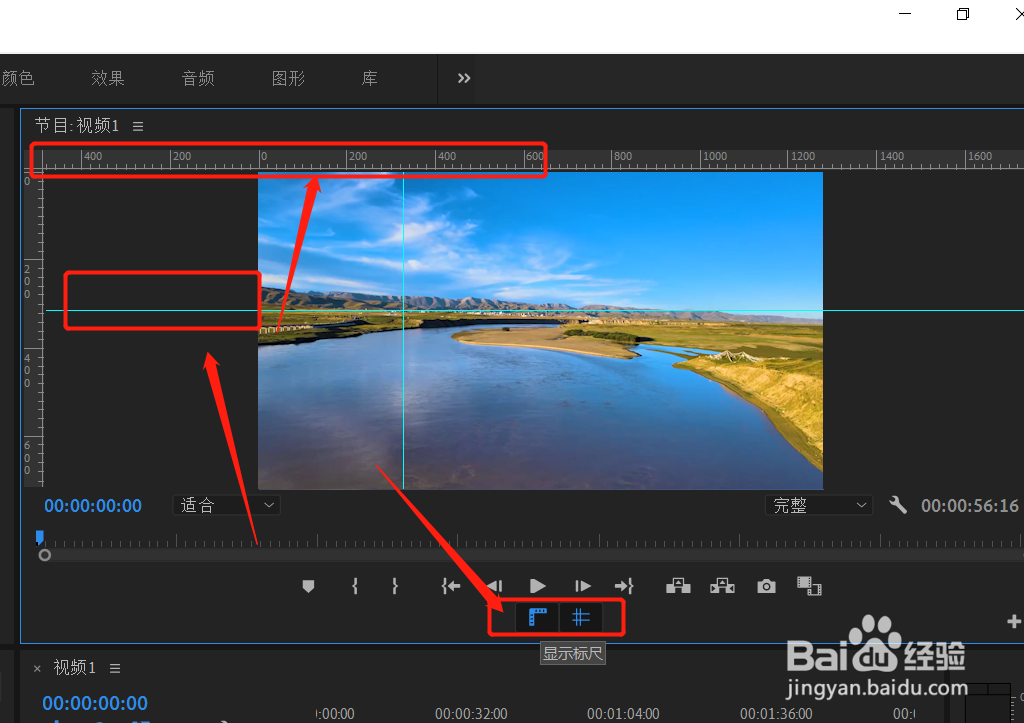 注意事项
注意事项
点击【视图】【显示标尺】
点击顶部菜单栏的“视图”选项,打开下拉菜单,找到“显示标尺”选项,并点击它。
 2/2
2/2用鼠标在标尺上拖出参考线
在视频上侧和左侧显示标尺,把鼠标放在标尺上,箭头变成两条线后,点击鼠标左键不松开向下拖动就可以拖出参考线了。
 方法二1/3
方法二1/3点击节目面板右下角+号
点击节目面板右下角的+号,打开“按钮编辑器”对话框。
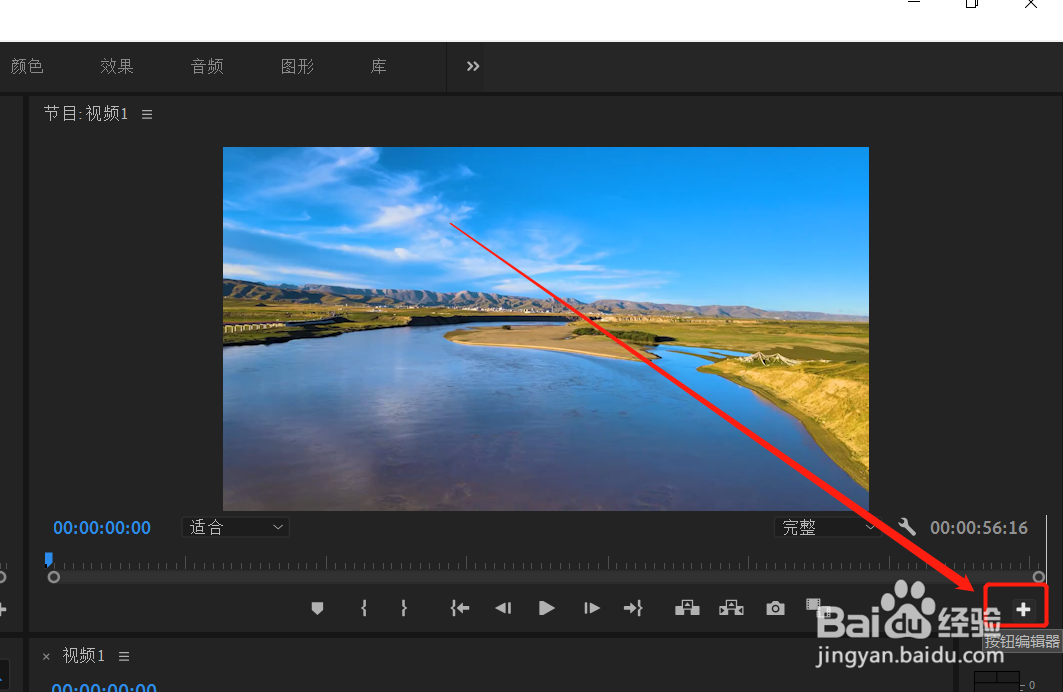 2/3
2/3把标尺和参考线拖下来
在对话框中把标尺和参考线拖到下面工具条中。
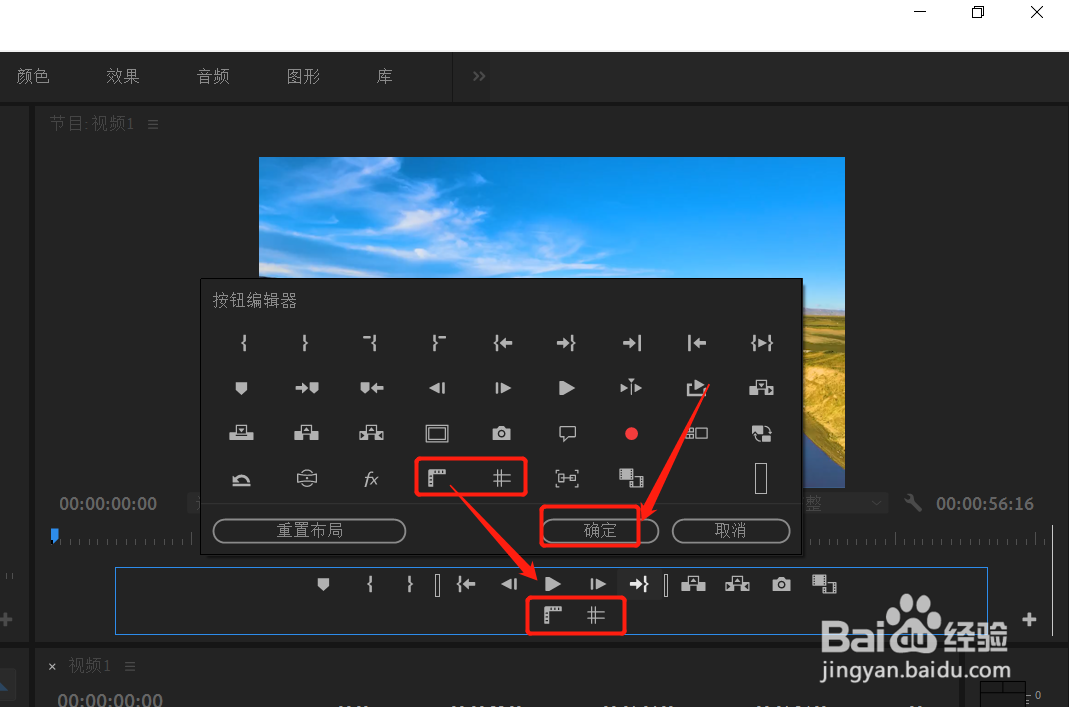 3/3
3/3点击“显示标尺”和“显示参考线按钮
这时候我们点击“显示标尺”和“显示参考线”两个按钮,就可以打开标尺和参考线了。
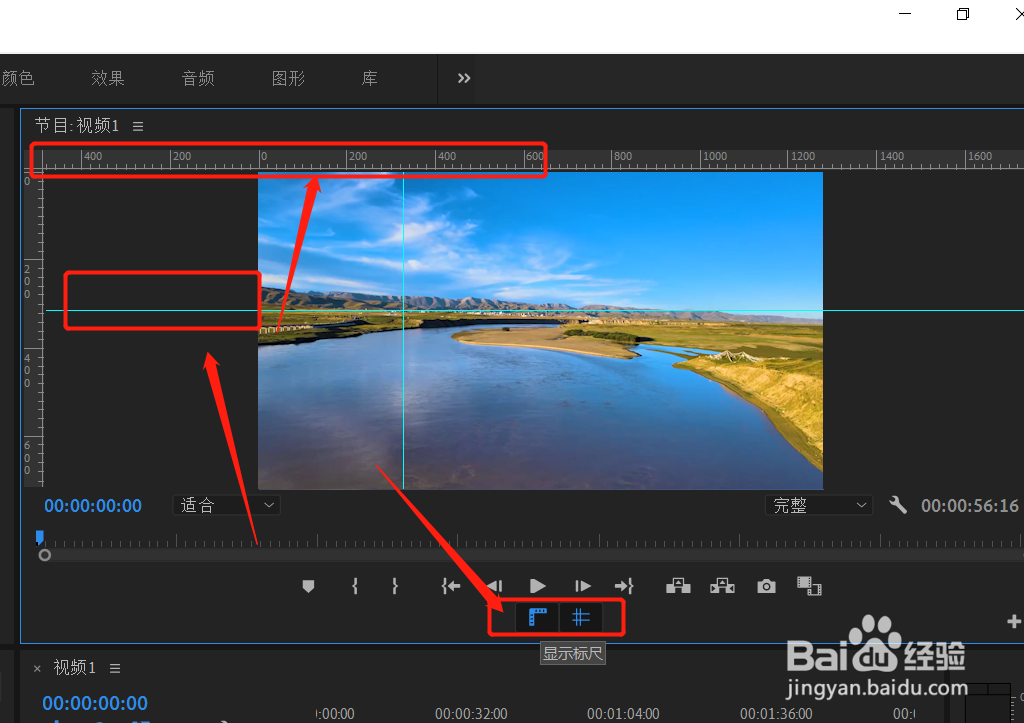 注意事项
注意事项把参考线拖回到标尺就会删除参考线。
怎么设置参考线PR设置参考线版权声明:
1、本文系转载,版权归原作者所有,旨在传递信息,不代表看本站的观点和立场。
2、本站仅提供信息发布平台,不承担相关法律责任。
3、若侵犯您的版权或隐私,请联系本站管理员删除。
4、文章链接:http://www.1haoku.cn/art_625905.html
上一篇:如何用七巧板拼出一只采蜂蜜的蜂鸟?
下一篇:快手极速版怎么登录?
 订阅
订阅